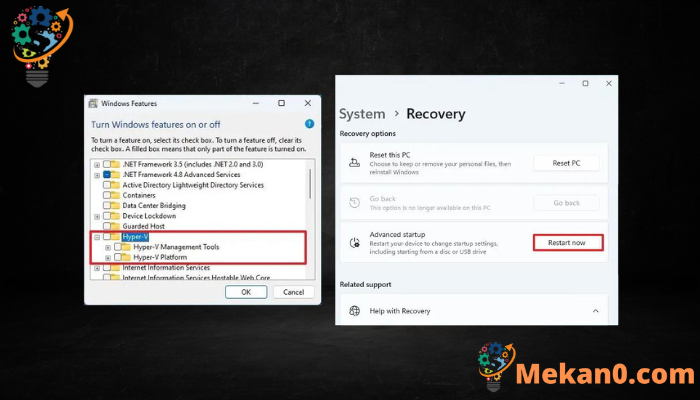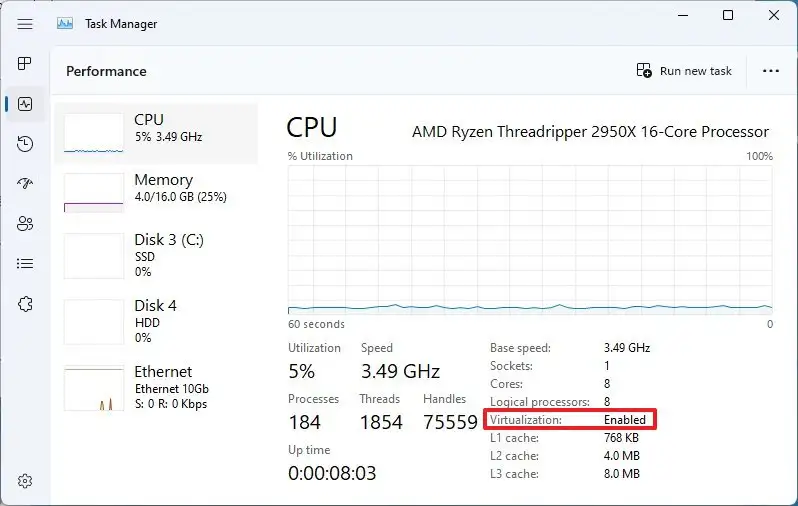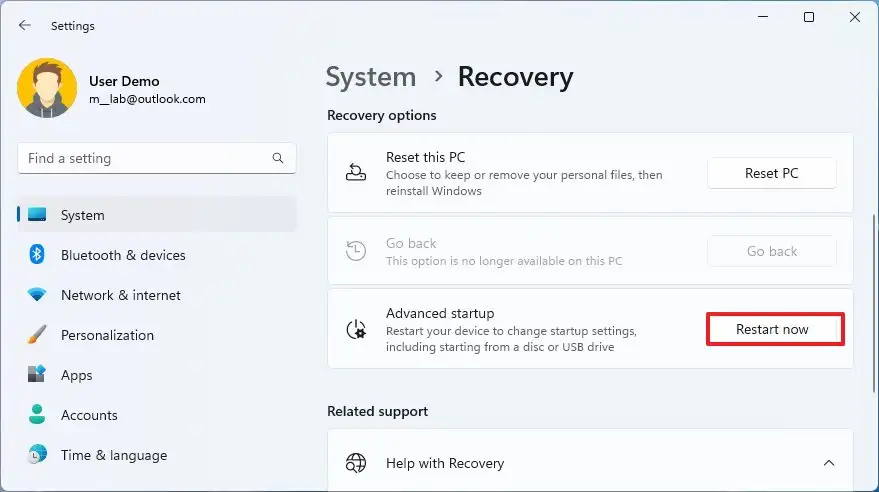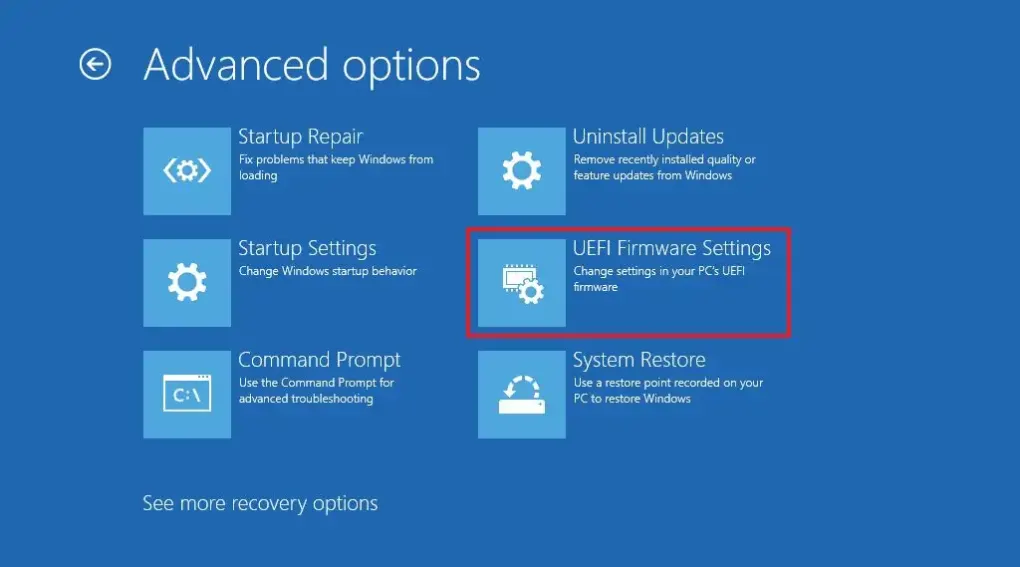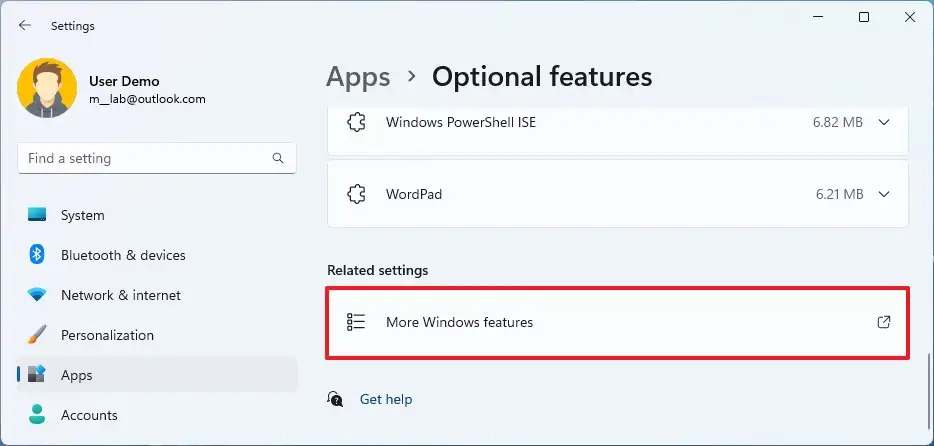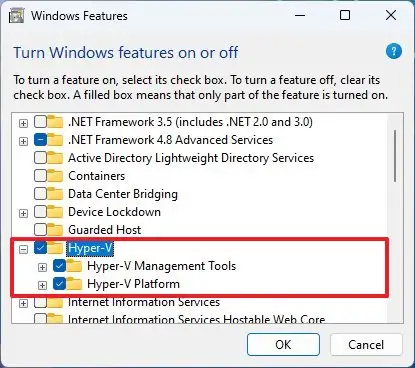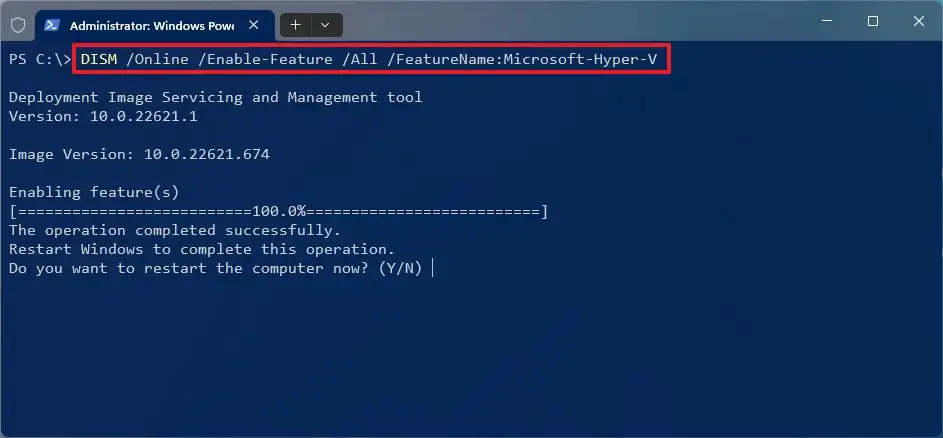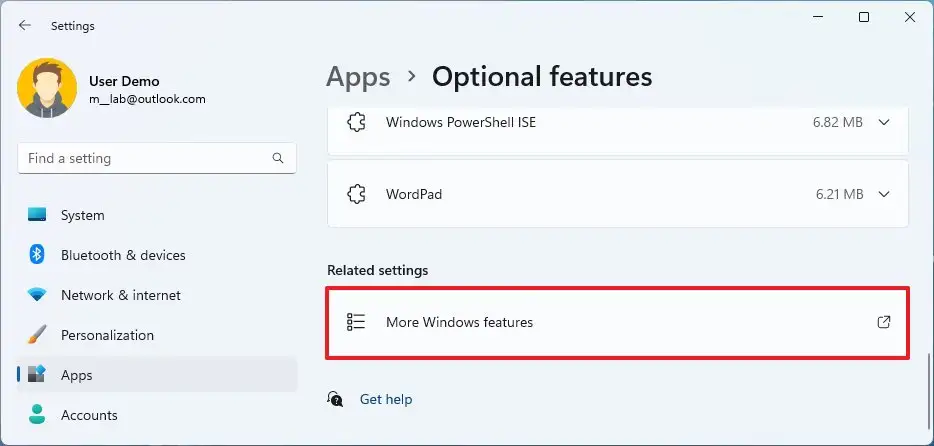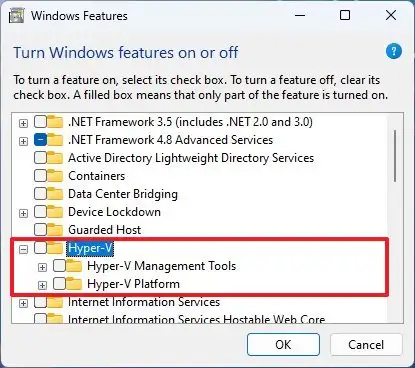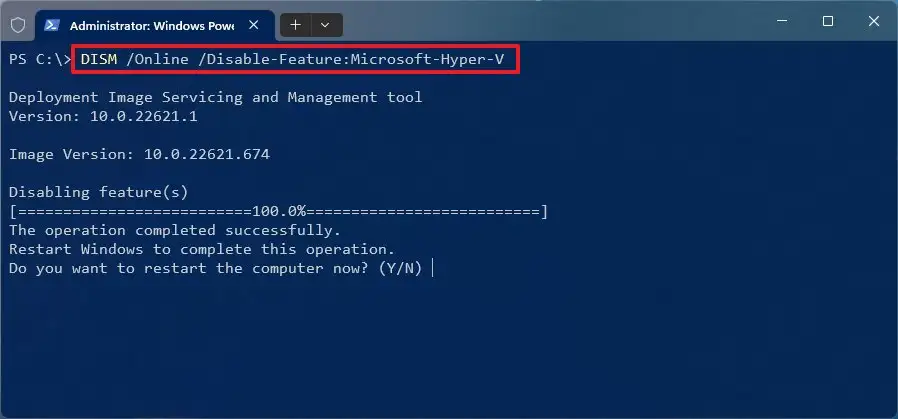Quomodo possit Hyper-V in Fenestra XI.
Microsoft Hyper-V uti potes in Fenestra 11 VMs creare et currere, et hic quomodo.
In Fenestra 11, Microsoft Hyper-V est technica technica quae elementa includit ad creandas et administrandas machinis virtuales, sino te currere alia instantia in Fenestra 11 et ante versiones systematis operantis, ut in Fenestra 10, 8.1 vel 7, vel alia tabulata. ut Linux iuxta institutionem principalem.
Autem, Hyper-V pluma libitum est quam manually per Occasus app vel mandata PowerShell dare potes. Virtualization technologia in Fenestra 11 Pro et superior praesto est. In Fenestra 11 Domus praesto non est. Si domum versionem Windows habes, alia virtualis optio experiri potes, ut VirtualBox .
Hoc duce te gressus docebit ut Hyper-V in Fenestra XI enable vel disable.
Admitte virtualization in UEFI (BIOS)
Antequam Hyper-V efficiatur, virtualisatio in computatro UEFI (Uniform Firmware Interface extensibile). Si haec factura non datur, reprehendo cum fabrica computatrum tuum ut specialia invenias ad hoc munus perficiendum.
1. Reprehendo sicco virtual
Ad reprimendam si virtualisatio in firmware UEFI est, sequentibus gradibus utere:
- Open satus menu .
- Quarere Negotium Procurator Et deprime in summo eventum ad app aperi.
- Click in perficientur .
- fac ut "Lorem Ipsum" legis "Fortasse" iuxta Ratio Statistics.
Si virtualisatio debilis est, cum gradibus infra perge.
2. activare virtualization
Ut virtualizationem in firmware UEFI efficiat, sequentibus gradibus utere:
-
- Open Optiones .
- Click systema .
- Click recuperatio .
- Sub sectione Optionum Recuperationis, deprime bullam Reboot nunc Provectus ut Satus eriges.
- Click invenire errata et propono eam .
- Click Optiones Provectae .
- Click per optionem UEFI Firmware Optiones .
- click puga Reboot.
- aperire paginam configuration أو Security أو Advanced (Nomen paginae a fabrica dependet).
- Virtualizationem Technologiam, Intel Virtualem Technologiam, vel SVM Modum optionis (pluma nomen tuum a fabrica dependet).
- Admitte virtualization pluma.
- Servare UEFI (BIOS) occasus (plerumque premunt F10).
Gradibus perfectis, potes ire ut Microsoft hypervisor efficiat ut machinis virtualis in Fenestra 11 currendum.
Admitte Hyper V in Fenestra XI "
In Fenestra 11, potes efficere suggestum virtualisationem ex Occasus app vel utendo mandata ex PowerShell.
1. Illuminationes Hyper V ex Occasus modum
Ut Hyper-V in Windows 11, his gradibus utere:
- Open Optiones In Fenestra XI.
- Click Applications .
- Click in tab Ad libitum lineamenta.
- Sub Related Occasus sectionem, ICTUS Profecti "Plus Fenestra Features" .
- Reprehendo Feature Hyper-V .
- Click a button OK «.
- click puga Nunc reboot.
Postquam gradus comples, in Fenestra 11 Pluma Virtualisation cum Hyper-V Procurator instituetur, permittens te creare et currere machinas virtuales.
2. Curre Hyper-V ex PowerShell methodo
Ut Hyper-V utens PowerShell imperium, his gradibus utere:
- Open satus menu .
- Quarere PowerShell , ius-click in top result, and select the option Currere ut administrator .
- Typus hoc mandatum ac torcular Enter :
DISM / online / pluma para / all / pluma nomen: Microsoft-Hyper-V
- scribentes injustitiam Y ut sileo computatrum tuum.
Peractis gradibus, Hyper-V Procurator et eius obturaculum in computatro tuo instituentur.
Inactivare Hyper-V in Fenestra XI "
Iisdem modis in pluma volvendi, iisdem modis uti potes ut Hyper-V inactivandi in PC tuum.
1. Illuminationes Hyper V ex Occasus modum
Ut disable Hyper-V in Fenestra 11, his gradibus utere:
- Open Optiones .
- Click Applications .
- Click in tab Ad libitum lineamenta.
- Sub Related Occasus sectionem, ICTUS Profecti "Plus Fenestra Features" .
- patet pluma Hyper-V .
- Click a button OK «.
- click puga Nunc reboot.
Postquam compleveris gradus, Microsoft Hyper-V debilitatus erit.
2. Curre Hyper-V ex PowerShell methodo
Ut disable Hyper-V ex PowerShell, his gradibus utere:
- Open satus menu .
- Quarere PowerShell , ius-click in top result, and select the option Currere ut administrator .
- Typus hoc mandatum ac torcular Enter :
DISM / Online / Feature inactivare: Microsoft-Hyper-V
- scribentes injustitiam Y ut sileo computatrum tuum.
Post gradibus perfectis, Hyper-V Procurator et eius obturaculum in Fenestra 11 erret.